
- Excel 函数教程
- Excel 函数 - 首页
- 兼容性函数
- 逻辑函数
- 文本函数
- 日期和时间函数
- 多维数据集函数
- 数学函数
- 三角函数
- 数据库函数
- 动态数组函数
- 工程函数
- 财务函数
- 信息函数
- 查找和引用函数
- 统计函数
- Web 函数
- Excel 有用资源
- Excel - 快速指南
- Excel - 有用资源
- Excel - 讨论
Excel - FDIST 函数
FDIST 函数
Excel FDIST 用于确定两个数据集的差异程度是否相同。FDIST 函数检索两个数据集的(右尾)F 概率分布。此功能在 ANOVA 中被巧妙地用于确定两个数据集之间的方差是否相同或不同。如果从 FDIST 函数获得的概率小于 alpha(0.05),则可以接受备择假设并忽略原假设。
FDIST 函数在 Excel 2010 中替换了 F.DIST.RT 函数。
兼容性
此高级 Excel 函数与以下版本的 MS-Excel 兼容:
- Microsoft 365 版 Excel
- 适用于 Mac 的 Microsoft 365 版 Excel
- 网页版 Excel
- Excel 2021
- 适用于 Mac 的 Excel 2021
- Excel 2019
- 适用于 Mac 的 Excel 2019
- Excel 2016
语法
FDIST 函数的语法如下:
FDIST(x,deg_freedom1,deg_freedom2)
参数
您可以将以下参数与 FDIST 函数一起使用:
| 参数 | 描述 | 必填/可选 |
|---|---|---|
| X | 它指定数值。 | 必填 |
| Deg_freedom1 | 它表示仅分子自由度。 | 必填 |
| Deg_freedom2 | 它表示仅分母自由度。 | 必填 |
需要记住的要点
- 如果自由度(第二个和第三个参数)不包含整数值,则会被截断。
- 如果 FDIST 函数的参数不包含数值,则会返回 #VALUE! 错误。
- 如果 x 小于零,则 FDIST 函数将收到 #NUM! 错误。
- Deg_freedom1 小于 1 或 Deg_freedom1 大于等于 10^10,FDIST 函数将返回 #NUM! 错误。
- Deg_freedom2 小于 1 或 Deg_freedom2 大于等于 10^10,FDIST 函数将返回 #NUM! 错误。
FDIST 函数示例
练习以下示例以了解如何在 Excel 中使用FDIST 函数。
示例 1
首先,假设样本数据集包含两列;在单元格范围B4:B6中写入文本 X、DF1 和 DF2,并在单元格范围C2:C4中输入其数值。在 B5 单元格中写入“FDIST 函数”,并在C7单元格中输入公式=FDIST(C4, C5, C6),然后按“Enter”键。
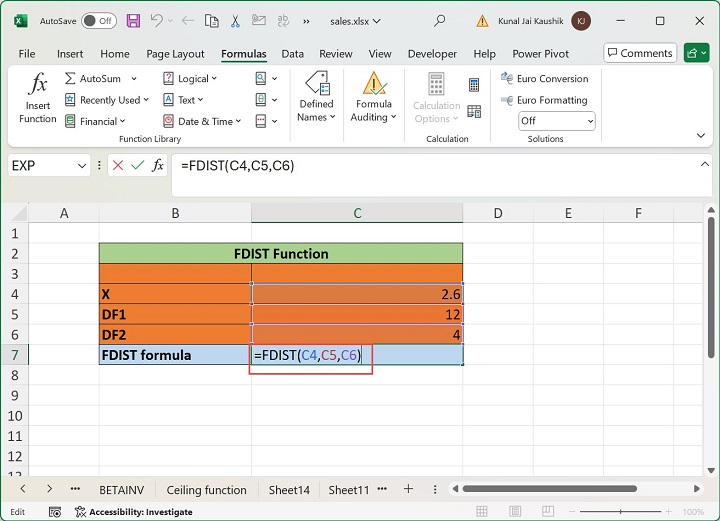
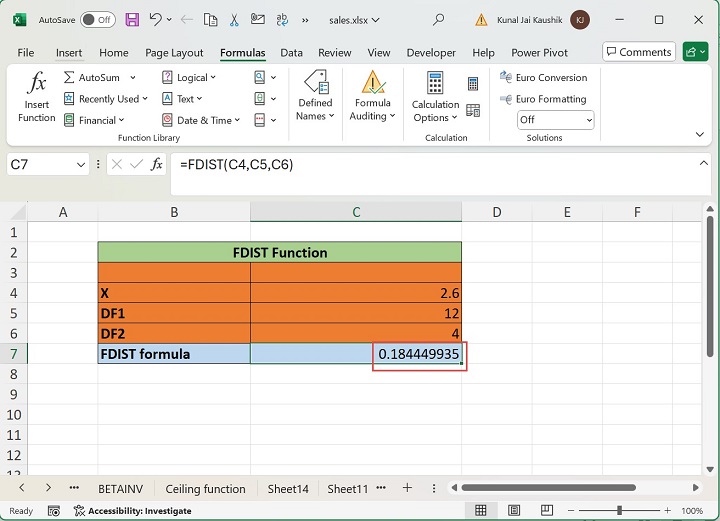
示例 2
如果自由度(第二个和第三个参数)不包含整数值,则会被截断。
解决方案
您可以在C9单元格中输入公式“=FDIST(17,3.4,5.6)”。在执行此 FDIST 表达式时,第二个参数 3.4 被截断为 3,第三个参数 5.6 被截断为 5。
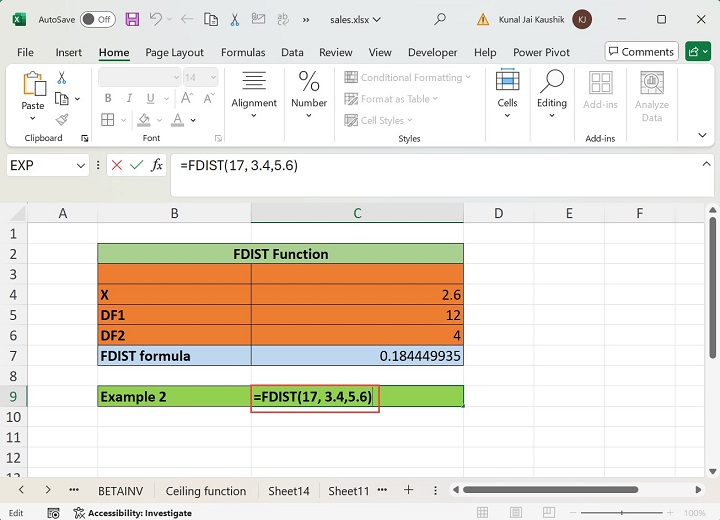
现在,按 Enter 键以获取准确的结果。
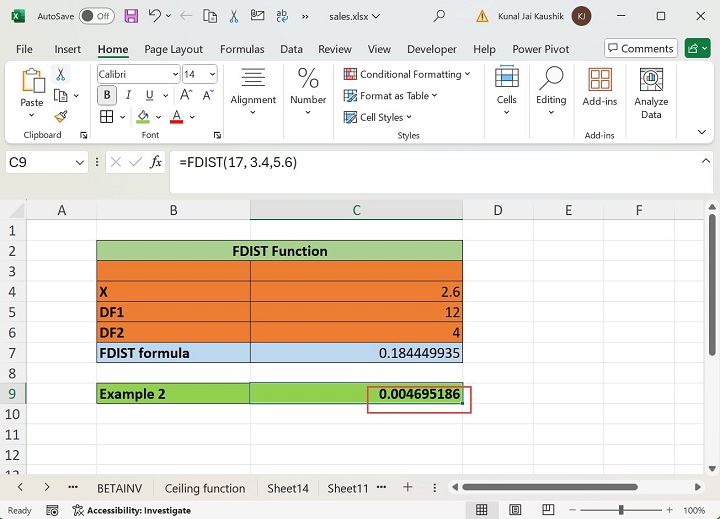
示例 3
如果 FDIST 函数的参数不包含数值,则会返回 #VALUE! 错误。
解决方案
首先,您可以在C10单元格中输入公式=FDIST("Hiya", 3.4,5.6),然后按Enter键。
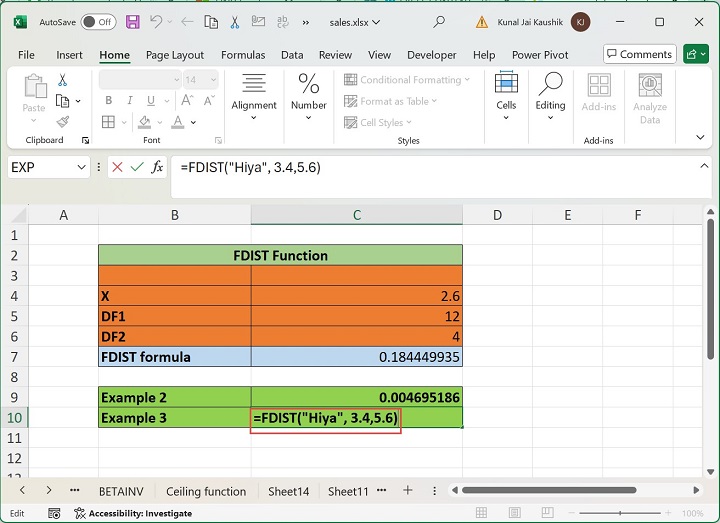
如屏幕截图所示,由于第一个参数为文本形式,这是不允许的,因此发生了 #VALUE! 错误。
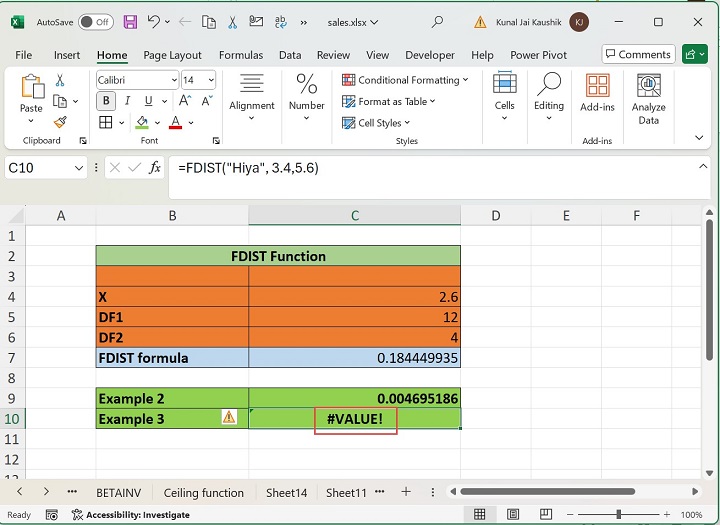
示例 4
如果 x 小于零,则 FDIST 函数将收到 #NUM! 错误。
解决方案
您可以在C11单元格中编写 FDIST 公式“=FDIST(-4,6,5)”,然后按Enter键。
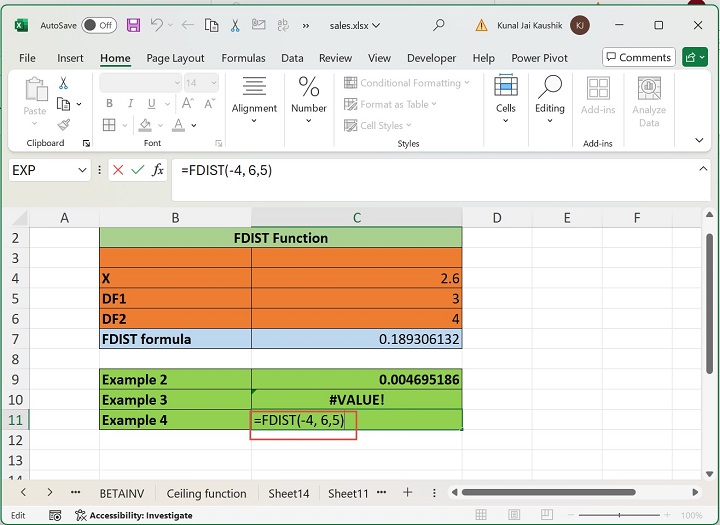
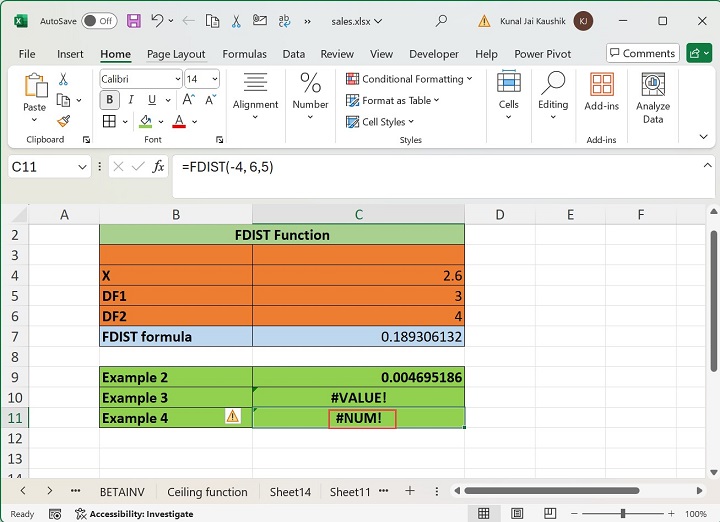
示例 5
Deg_freedom1 小于 1 或 Deg_freedom1 大于等于 10^10,FDIST 函数将返回 #NUM! 错误。
解决方案
首先,您可以在C12单元格中键入公式“=FDIST(23,10^20,5)”,然后按Enter键。这里,第一个自由度值为 10^20,它大于 10^10,在 FDIST 函数中不可接受。
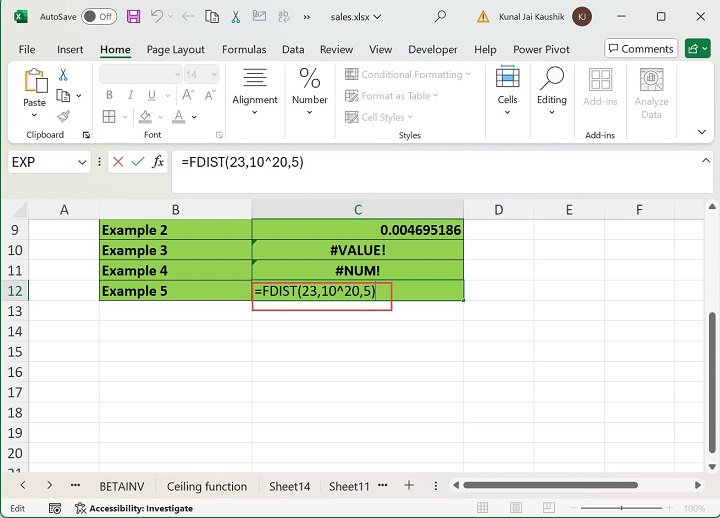
如您在屏幕截图中注意到的,FDIST 函数返回 #NUM! 错误。您可以编辑第二个参数以获得正确的结果。
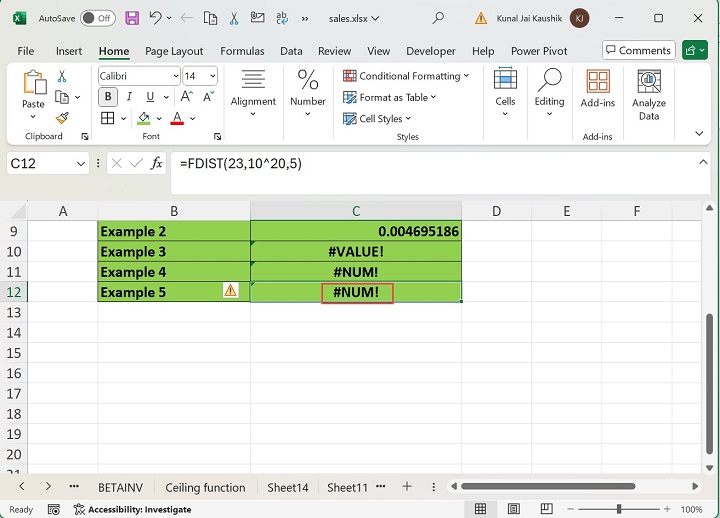
示例 6
Deg_freedom2 小于 1 或 Deg_freedom2 大于等于 10^10,FDIST 函数将返回 #NUM! 错误。
解决方案
在C13单元格中输入公式“=FDIST(23,20,-5)”,然后按Enter键。这里,FDIST 函数的第三个参数为负数,在这种情况下不允许。
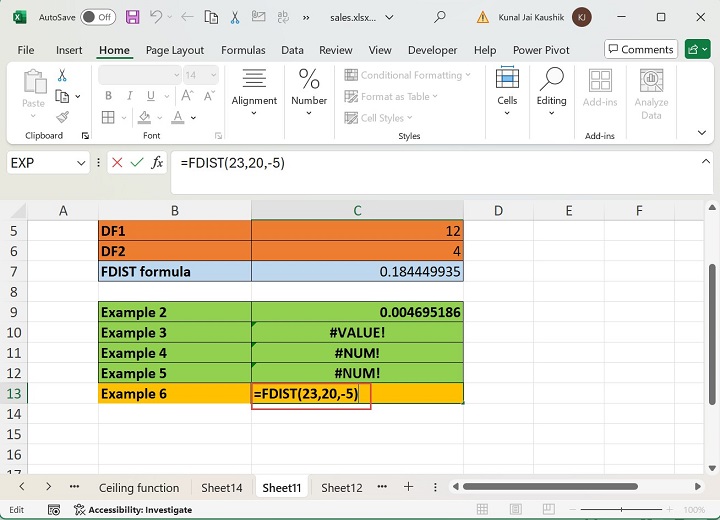
因此,结果值为 #NUM! 错误。
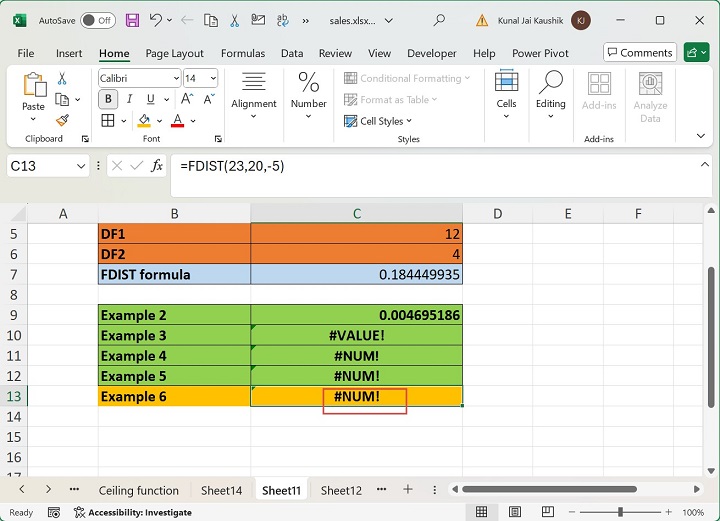
请确保自由度 1 和自由度 2 必须为正数且小于 10^10。为了避免 FDIST 函数故障排除问题,您需要在遵循本章中提到的重要要点后仔细编写参数值。